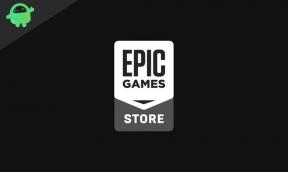So beheben Sie den VirtualBox-Fehler NS_ERROR_FAILURE
Verschiedenes / / August 05, 2021
Beim Versuch, VirtualBox zu starten, melden Benutzer, dass sie mit dem Fehler NS_ERROR_FAILURE konfrontiert sind. Der Fehler tritt jedoch nur bei Linux- und MacOS-Benutzern auf. Wenn Sie also Windows verwenden, tritt dieses Problem wahrscheinlich nicht auf. Darüber hinaus wurde berichtet, dass der Fehler auch beim Versuch auftritt, das System zu aktualisieren.
Im Allgemeinen ist eine VirtualBox ein kostenloser Open-Source-Hypervisor, mit dem Sie verschiedene Betriebssysteme auf dem Hostsystem ausführen können. Unabhängig davon, ob Sie Linux, Windows oder MacOS verwenden, ist VirtualBox für alle wichtigen Plattformen verfügbar, einschließlich Free-BSD und Solaris.
VirtualBox bietet zahlreiche Funktionen wie Snapshots, freigegebene Ordner, spezielle Treiber und Dienstprogramme und vieles mehr. In diesem Artikel werden wir jedoch nicht darüber sprechen, was VirtualBox ist und was es kann. Wir werden jedoch einen häufigen Fehler diskutieren, den Benutzer von VirtualBox melden. Wir werden auch über die Ursache sprechen und wie man sie behebt.

Inhaltsverzeichnis
- 1 VirtualBox NS_ERROR_FAILURE Fehler - Mögliche Ursachen
-
2 So beheben Sie den VirtualBox-Fehler NS_ERROR_FAILURE-Fehler
- 2.1 Lösung 1: Verwerfen des gespeicherten Status
- 2.2 Lösung 2: Deinstallieren von Duet Display oder einer anderen Alternative dazu
- 2.3 Lösung 3: Neuinstallation von VirtualBox
- 2.4 Lösung 4: Aktualisieren von VirtualBox-Hostmodulpaketen
- 3 Fazit
VirtualBox NS_ERROR_FAILURE Fehler - Mögliche Ursachen
Bis jetzt haben wir darüber gesprochen, wie der Fehler auftritt und wann er auftritt. Natürlich wollen wir den Fehler beheben, aber um ihn zu beheben, müssen wir zumindest einige mögliche Ursachen dafür kennen. Daher werden hier einige mögliche Ursachen für den Fehler NS_ERROR_FAILURE in VirtualBox erläutert.

- Wenn Sie VirtualBox für eine Weile verwenden, sind Sie möglicherweise mit der Funktion "Gespeicherter Status" von VirtualBox vertraut. Wenn Sie ein Betriebssystem in einer VM herunterfahren, können Sie den aktuellen Status dieses Betriebssystems speichern. Wenn Sie es also beim nächsten Mal binden, bleibt es gleich. Es ist sehr wahrscheinlich, dass die Ursache für den Fehler NS_ERROR_FAILURE darin besteht, dass Sie einen Status eines Betriebssystems gespeichert haben. Um dies zu beheben, müssen Sie die VM entfernen.
- Beschädigte Installationsdateien können auch die Ursache für den Fehler NS_ERROR_FAILURE sein. Wir sind uns nicht sicher, wie die Dateien beschädigt werden, aber es ist nicht unmöglich. Um ein solches Problem zu beheben, müssen Sie VirtualBox neu installieren.
- Wenn Sie eine Drittanbieteranwendung wie Duet Display verwenden, um die Anzahl der Anzeigen zu erhöhen, kann dies die Ursache für NS_ERROR_FAILURE sein.
So beheben Sie den VirtualBox-Fehler NS_ERROR_FAILURE-Fehler
Lösung 1: Verwerfen des gespeicherten Status
Wie bereits erwähnt, kann der gespeicherte Status die Ursache für den Fehler sein, der in der VirtualBox auftritt. Um dies zu beheben, müssen wir den gespeicherten Status von der VM verwerfen. Befolgen Sie dazu die unten genannten Schritte.
Schritt 1) Starten Sie die VirtualBox auf Ihrem Mac oder Linux, klicken Sie auf und wählen Sie die aus Virtuelle Maschine das ist in einem gespeicherten Zustand. Das Unterscheiden gespeicherter VM ist einfach, da die VM als gekennzeichnet wird Gerettet unter seinem Namen.

Schritt 2) Nachdem Sie die VM ausgewählt haben, können Sie entweder auf klicken Verwerfen Klicken Sie in der Menüleiste auf die Schaltfläche (Pfeil nach unten), um den gespeicherten Status zu entfernen. ODER Sie können auch mit der rechten Maustaste auf die VM klicken und auswählen Gespeicherten Zustand verwerfen.
Lösung 2: Deinstallieren von Duet Display oder einer anderen Alternative dazu
Der Vorteil der Verwendung mehrerer Anzeigen kann zu Konflikten mit den VMs der virtuellen Maschine und zu NS_ERROR_FAILURE führen. Daher müssen Sie alle Anwendungen wie Duet Displays auf Ihrem Mac und Linux deinstallieren, um das Problem zu beheben.
Schritt 1) Starten Sie zuerst das Duett-Display oder eine alternative Anwendung, dann können Sie das Logo auf Ihrem Panel sehen.
Schritt 2) Klicken Sie auf das Anwendungslogo und dann auf das die Einstellungen Symbol unten rechts.

Schritt 3) Wählen Sie im Untermenü die Option Duett deinstallieren Option und befolgen Sie einfach die Anweisungen, bestätigen Sie sie und entfernen Sie Duet Display von Ihrem System. Danach sollte in VirtualBox kein Fehler mehr auftreten.
Lösung 3: Neuinstallation von VirtualBox
Wenn die beschädigten Dateien die Hauptursache für das Problem sind, ist die Neuinstallation von VirtualBox die beste Wahl. Wenn Sie jedoch neugierig sind, wie die Dateien beschädigt werden, liegt dies an einem kürzlich durchgeführten Systemupdate, einem VirtualBox-Update usw.
Schritt 1) Wenn Sie einen Mac verwenden, sollten Sie zunächst die neueste Datei VirtualBox.dmg von der offiziellen VirtualBox-Website herunterladen.
Schritt 2) Nachdem Sie die Datei heruntergeladen haben, mounten Sie auf Ihrem Mac die Datei VirtualBox.dmg mithilfe von Finder Gehen Sie zum Installationsprogramm und klicken Sie auf Öffnen VirtualBox_Uninstall-Tool Datei.
Schritt 3) Die Datei wird im Terminal gestartet und Sie werden gefragt, ob Sie Virtual Box weiterhin deinstallieren möchten. Geben Sie ein Ja und drücken Sie die Eingabetaste, um Virtual Box zu deinstallieren.

Wenn Sie ein Linux-System verwenden, öffnen Sie einfach das Terminal und geben Sie ein sudo apt-get entfernen VirtualBox, Drücken Sie die Eingabetaste und geben Sie ein y Wenn Sie dazu aufgefordert werden, schließen Sie die Deinstallation der VirtualBox ab.
Schritt 4) Gehen Sie auf dem Mac zur Download-Datei, installieren Sie die VirtualBox-Software und erlauben Sie den Zugriff auf die virtuelle Box im Fenster Sicherheits- und Richtlinieneinstellungen. Dies verhindert Fehler während der Installation. Geben Sie unter Linux zur Installation von VirtualBox einfach den Befehl ein sudo apt-get install virtualbox und drücken Sie die Eingabetaste. Art y Wenn Sie dazu aufgefordert werden, warten Sie einige Zeit, bis das System die virtuelle Box heruntergeladen und installiert hat.
Lösung 4: Aktualisieren von VirtualBox-Hostmodulpaketen
Diese Methode ist nur für Linux-Benutzer verfügbar, wenn Sie veraltete VirtualBox-Hostmodul-Pakete verwenden. Anschließend müssen Sie die VirtualBox-Hostmodule auf die neueste Version aktualisieren.
Schritt 1) Drücken Sie zuerst die Taste Strg + Alt + T. Tasten auf Ihrer Tastatur, um das Terminal zu öffnen. Wenn Sie eine Ubuntu-basierte Linux-Distribution verwenden, führen Sie den folgenden Befehl aus.
sudo apt-get update && apt upgrade
Alternativ können Sie das ausprobieren sudo apt-get dist-upgrade Mit diesem Befehl wird auch die gesamte Distribution aktualisiert. Wenn Sie jedoch eine Arch-basierte Distribution verwenden, geben Sie den folgenden Befehl ein und führen Sie ihn aus.
Sudo Pacman -Syyu
Schritt 2) Nachdem Sie Ihre Linux-Distribution erfolgreich aktualisiert haben, müssen Sie den alten Kernel deinstallieren. Außerdem müssen Sie die VirtualBox-Kernelmodule neu kompilieren. Geben Sie daher den folgenden Befehl ein und drücken Sie die Eingabetaste auf Ihrer Tastatur. Danach sollte das Problem NS_ERROR_FAILURE behoben sein.
sudo / sbin / rcvboxdrv setup
Fazit
Wenn Sie beim Versuch, eine VM in VirtualBox zu starten, mit NS_ERROR_FAILURE konfrontiert sind, müssen Sie zunächst den gespeicherten Status verwerfen. Wechseln Sie zu der VM, bei der das Problem auftritt, und wählen Sie sie aus, indem Sie im oberen Menü des Fensters für virtuelle Maschinen auf die Schaltfläche Verwerfen klicken.
Sie müssen Anwendungen wie Duet Displays deinstallieren. Dies erhöht die Anzahl der Anzeigen, da eine solche Anwendung möglicherweise mit der VM in Konflikt steht und Probleme verursacht. Wenn dies nicht funktioniert, installieren Sie entweder einfach die VirtualBox neu. Die Schritte sind oben in den Schritten aufgeführt.
Zuletzt können Sie versuchen, das Problem zu beheben, indem Sie das VirtualBox-Hostmodulpaket aktualisieren. Sie müssen den alten Kernel deinstallieren und die neuen Virtualbox-Kernelmodule installieren.
Die Wahl des Herausgebers:
- Zurücksetzen und Leeren des DNS-Cache in macOS Catalina / Big Sur
- Suchen Sie die Liste der auf dem Mac besuchten Websites mit Bildschirmzeit
- Beste 3 Möglichkeiten, um GIF in PNG-Bilder auf dem PC zu konvertieren
- Fix Windows kann /OnlineUpdate/LiveUpd.exe nicht finden
- So ändern Sie die Größe des Startmenüs und der Taskleiste in Windows 10